11. Logotip de Volkswagen¶

; BR |
Obrim un nou document amb Inkscape.
; BR |
Copieu el logotip de dalt a Inkscape per servir de model.
; BR |
Dibuixem un triangle invertit, mentre fem clic a la tecla de control per assegurar -nos que és perfectament vertical.
Amb l’eina de selecció | Selecció de botons | Ens assegurem que el triangle coincideix exactament amb el logotip.
No oblideu prémer la tecla Majúscula | Shift Key | Mentre canvieu la mida horitzontal perquè la figura canviï de forma simètrica.
No oblideu prémer la tecla de control | Control de clau | Mentre canvieu la mida vertical del triangle de manera que no canviï l’angle que forma la UVE.

; BR |
Ara doblem el logotip (tecles de control+D) i el movem verticalment mentre pressionem la tecla de control per assegurar -nos que no es mou als costats.

; BR |
En aquest punt podem restar un triangle de l’altre amb la `` ruta ... diferència '' ', amb la qual apareix un dels dos uves del logotip.

; BR |
Doblem la UVE (tecles de control+D) i la movem horitzontalment mentre pressionem la tecla de control de manera que no es mogui verticalment.
La posició ha de coincidir amb el logotip inferior.

; BR |
Seleccionem els dos Uves de nova creació i els unim en un sol viatge amb el `` viatge ... unió ''`
; BR |
Ara dibuixem un cercle verd transparent que coincideix amb el cercle interior en el qual es registra el doble UVE.

; BR |
Per tallar el dibuix, tenim dues opcions.
Seleccionem el v i el cercle i al menú `` objecte ... talla ... Aplica ''.
O seleccionem el doble uve i el cercle i al `` viatge ... intersecció ''

; BR |
La petita separació entre la V superior i la W inferior es pot fer dibuixant un rectangle al lloc adequat.

A continuació, seleccionem el doble UVE i el rectangle i a la `` ruta ... diferència ''. Ja tenim la V petita separada del W.

; BR |
Ara anem a dibuixar un altre cercle que coincideixi amb la vora exterior del cercle on es registren les lletres.

Doblem aquest cercle (tecles de control+d) i, prement les tecles de control i desplaçament per mantenir les proporcions, fem el cercle duplicat més petit fins a la vora interior del cercle del logotip.

Restant els dos cercles amb el `` Menú de la ruta ... Diferència '' Tenim una circumferència com el logotip.

; BR |
Per continuar seleccionant la circumferència i les lletres V i W. a l’objecte `` ... alinear i distribuir `` ens centrem en els dibuixos i unim tot amb la `` ruta ... unió `` `` `` `` `` `` `` `` `` `` i`

; BR |
Ara realitzem la mateixa operació anterior amb la circumferència més externa del logotip.


; BR |
Doblem el dibuix interior i unim -lo amb la circumferència exterior del `` viatge ... unió ''.
I podem separar aquest dibuix del logotip que serveix de model.

; BR |
Afegim un cercle blau amb les mateixes dimensions que el dibuix recentment separat i ens assegurem que estigui correctament centrat.

; BR |
El cercle blau ha d’anar a la part inferior. Triem al menú `` objecte ... '' 'per veure el cercle blau al fons.

; BR |
Ara seleccionem el dibuix verd i canviem el seu color d’ompliment per un radial degradat amb el blanc i l’exterior gris.
`` Objecte ... ompliment i vora ... `Pestanya d'ompliment ... degradat radial.
Eina d’edició degradada | Botó -Grant |

; BR |
Per continuar hem de seleccionar el cercle blau sota el dibuix que acabem d’editat. Per seleccionar el cercle, podem prémer la tecla de tabulació diverses vegades | clau clau |.
Una altra opció és triar al menú L’opció `` objecte ... objectes ... `` I la finestra següent apareixerà amb tots els objectes que actualment es troben a Inkscape. En aquesta finestra podem fer clic a l’objecte que ens interessi per seleccionar -lo, podem canviar el seu nom, canviar la capa d’espectacle i ocultar l’objecte o bloquejar i alliberar l’objecte.
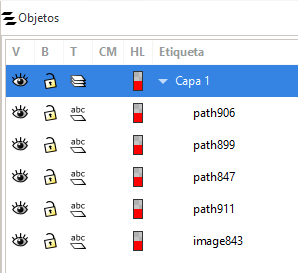
; BR |
Un cop seleccionat el cercle blau, canviem el seu color d’ompliment per un blanc degradat radial, blanc al centre i el blau fosc exterior.

; BR |
Ara escollim un dels dibuixos que havíem duplicat anteriorment.

; BR |
Canviem el seu color per negre amb transparència a 75 i desdibuixem 15.
El desenfocament es tria amb la barra horitzontal per sota dels colors del farcit.
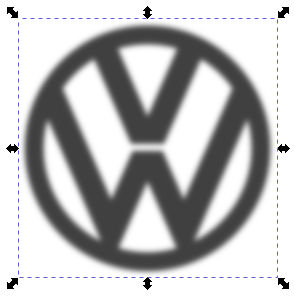
; BR |
Ara podem sobreposar la imatge negra del logotip amb una mica de desplaçament a la dreta.
De manera que Inkscape no intenta coincidir amb els dos dibuixos, és necessari eliminar temporalment l'eina per "ajustar els nodes, els desplaçaments i els tiradors" | Botó-Ajustar-Nodos | Situat a la barra d’eines a la dreta.

; BR |
Baixem l’ombra negra dibuixant un aigües avall amb l’objecte `` ...

; BR |
Finalment, dibuixarem un cercle (control de pressió). Canviarem el seu farcit a cap i el seu cop de color gris fosc amb un estil de traç de 0,4 mil·límetres de gruix per obtenir la circumferència de la imatge.

; BR |
Amb l’eina Selecciona i amb les eines d’alineació, col·locarem la circumferència fora del logotip.
Encara es podrien fer més ajustaments a les degradades i a les vores de les xifres per donar -li una sensació més dimensional, però de moment donarem el logotip per acabar.
